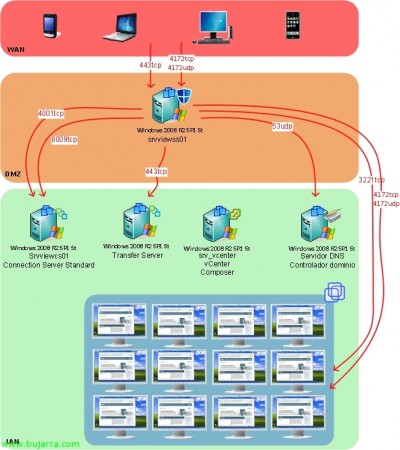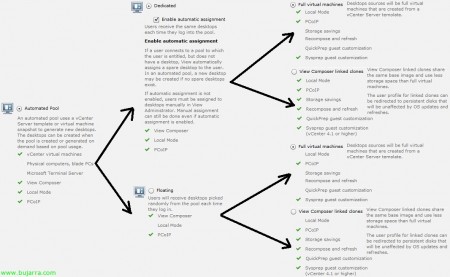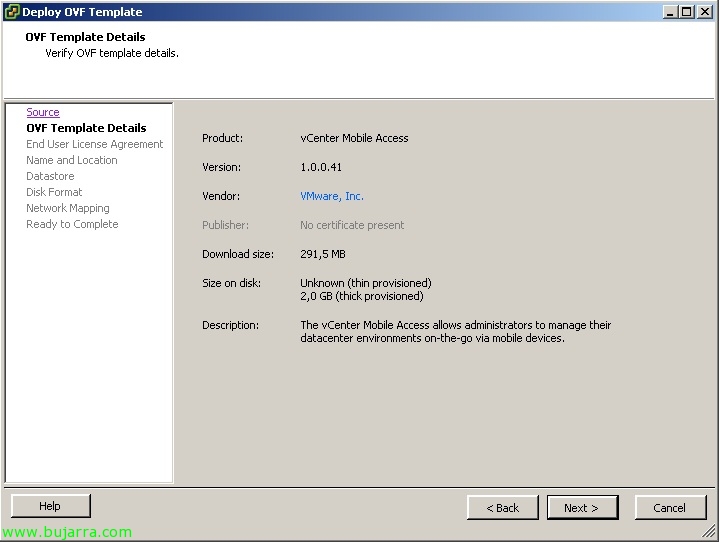Neuerungen in VMware View 4.6
Die Vergangenheit 24 VMware hat die lang erwartete Version veröffentlicht 4.6 VMware View, das eine Reihe von Verbesserungen mit sich bringt, Behobene Probleme (Tastatur-bezogen, Behoben mehr als 160 Wanzen…), Unterstützung für Windows SP1 7/2008 Nr. R2. VMware-Ansicht 4.6 kann von VMware Infrastructure gemountet werden 3 Version 3.5 Aktualisieren 5 (oder höher) und VirtualCenter Server 2.5 Aktualisieren 6 oder in vSphere 4.0 Aktualisieren 2 oder in vSphere 4.1. Dies sind die wichtigsten neuen Funktionen von VMware View 4.6:
– Unterstützt die Verwendung von Smartcards mit PKCS#11 oder mit Microsoft CryptoAPI.
– PCoIP-Unterstützung auf VMware View Security-Servern (nur unter Windows 2008 Nr. R2) über PCoIP Secure Gateway können wir uns ohne VPNs von außen mit unserer virtuellen Infrastruktur verbinden.
– USB-Umleitung unterstützt!
VMware-Ansicht 4.6 ist die Lösung von VMware für den Einsatz virtualisierter Desktops, wo es sich nahtlos in unsere virtuelle VMware vSphere-Umgebung integrieren lässt, mit unseren ESX-Hosts(Ich) und vCenter Server. In einer Reihe von Dokumenten, die wir sehen werden, erfahren Sie, wie Sie eine VMware View-Infrastruktur einrichten 4.6 Und wir werden in der Lage sein, alle neuen Produkte des Produkts zu sehen.. Wir richten Folgendes ein:
– VMware View-Verbindungsserver: Es wird der Server sein, der für die Verwaltung der virtuellen Desktop-Umgebung verantwortlich ist, wo wir Zugriff auf die Desktops gewähren werden, Wir werden sie erstellen, Wir authentifizieren Benutzer, SSO-Koordination zwischen dem Secure Server und dem Connection Server... (Auf geht es, ist der VMware View-Broker). Dieser Server ist möglicherweise Standard (Erster oder einziger Makler), Nachbildung (für Hochverfügbarkeit und Lastausgleich), Sicherer Server (ohne Zugehörigkeit zu einem Active Directory wird es in der DMZ vollständig isoliert sein und ermöglicht uns Verbindungen aus dem Internet) und Transfer Server (Dies ist der Server, der für die Übertragung von Desktops verantwortlich ist, um sie offline zu schalten).
– VMware View Composer: Es muss auf dem/den VMware vCenter Server(n) installiert sein.. Es ist der Server, der es uns ermöglicht, die Desktops aus demselben Image für alle an Benutzer zu verteilen. Erhöhung der Geschwindigkeit der Desktop-Bereitstellung und Reduzierung des Speicherbedarfs!
– VMware View-Agent: Es ist die Software, die wir auf dem Desktop installieren müssen, um veröffentlicht zu werden.
– VMware View-Client: Es ist die Software, die wir installieren werden, um auf unsere virtuelle Desktop-Umgebung zuzugreifen.
– VMware View-Offline-Client: Abgesehen von den oben genannten, Es wird uns ermöglichen, den Desktop auf tragbare Weise mitzunehmen, um ihn später mit dem zu synchronisieren..
In der Abbildung oben sehen Sie die notwendigen Verbindungen, die zwischen dem WAN geöffnet werden müssen (o Internet (Internet)) und die DMZ: sowie zwischen der DMZ und dem LAN.
In diesem Bild sehen Sie die Möglichkeiten, die uns die "automatische" Erstellung eines Pools von virtuellen Maschinen bieten würde. Sowie eine Erklärung (AUF ENGLISCH) jedes Merkmals.
In diesem Bild sehen Sie die Möglichkeiten, die uns das "manuelle" Erstellen eines Pools von virtuellen Maschinen bieten würde. Sowie eine Erklärung (AUF ENGLISCH) jedes Merkmals.
Und diese dritte Option (weniger genutzt) So erstellen Sie einen Microsoft Terminaldienste-Serverpool (jetzt Remote Desktop Services oder RDS genannt).